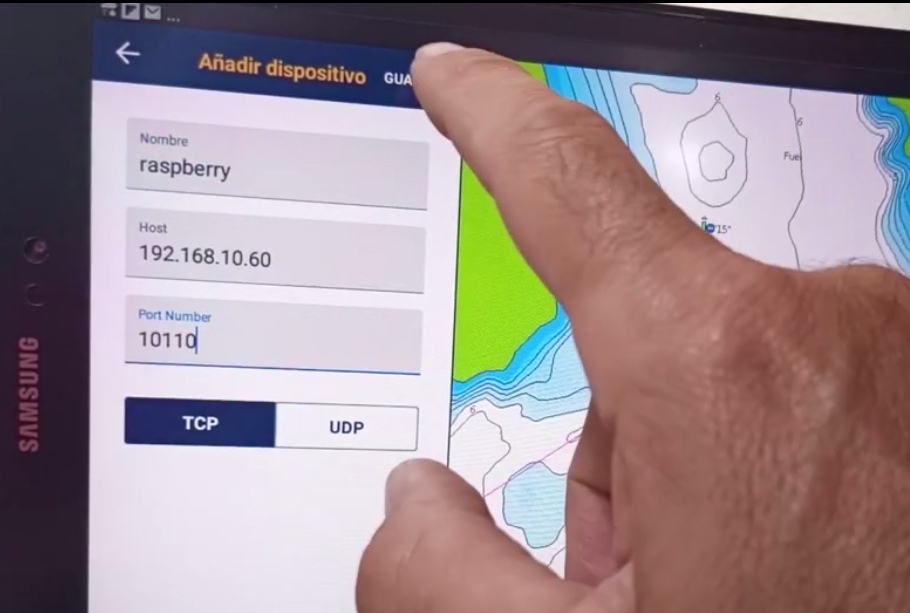Nouvelle vie pour l’électronique de notre bateau
Salutations marins,
Aujourd’hui nous allons réutiliser et moderniser toute l’électronique de notre bateau grâce à notre Rapsberry avec Openplotter, interconnectant les appareils NMEA 0183 et Seatalk pour pouvoir accéder à leurs données depuis n’importe quel appareil (Tablette, Mobile, Ordinateur, Navionics, OpenCPN) et n’importe où . Et tout cela grâce à sa connexion avec notre Raspberry Pi avec OpenPlotter. Un monde de possibilités pour rajeunir l’électronique de notre bateau et en tirer le meilleur parti avec des solutions très économiques et simples.
Motivation
Et pourquoi tout ça ?Bon, je ne sais pas à quoi ressemblera votre cas, mais dans mon cas, quand j’ai acheté le bateau, j’avais déjà une certaine quantité d’électronique qui, j’en suis sûr, était très bonne et très chère en son jour. , mais cela devient obsolète à un rythme énorme.
Et, bien sûr, chacun de ces appareils parlait et disposait de systèmes de communication différents : la sonde, le CAN BUS propriétaire de Navico ; le traceur, NMEA 0183 ; l’équipement éolien et le pilote automatique SeaTalk, et mon Raspberry Pi qui parle toutes sortes de protocoles IP et qui nous permet de nous connecter via WiFi avec n’importe lequel de nos mobiles, tablettes, ordinateurs, etc.
Eh bien, notre objectif aujourd’hui est d’interconnecter ces systèmes pour que toutes les informations soient centralisées dans notre framboise et que nous puissions y accéder, de n’importe où sur le bateau, de la plage ou même de la maison.
Achats
Et pour faire tout cela, de quoi aurons-nous besoin :
La première chose, après avoir vu le post sur l’installation de notre Rapsberry Pi. Si nous l’avons avec une connexion Internet Wi-Fi, comme nous l’avons indiqué dans notre article sur le Wi-Fi sur le bateau, mieux que mieux, car ce sera ce qui nous permettra de tout voir depuis un mobile, une tablette, un ordinateur ou même depuis domicile. Sinon, c’est aussi valable, car on peut le voir depuis l’écran Raspberry.
Maintenant, pour tout brancher, puis les câbles. Ma recommandation pour les câbles de données .. Eh bien, le câble réseau UTP, de ceux pour connecter des ordinateurs à Internet qui sont standard, bon marché et avec un seul câble, vous avez 8 fils qui vous permettent de connecter beaucoup de choses. En général, nous aurons besoin de :
✅ Adaptateurs RS232 pour connecter des équipements NMEA :
🔵Sur AliExpress 2 pour environ 4 euros : https://s.click.aliexpress.com/e/_AXLMoU
🔵 Sur Amazon 1 pour 7 euros : https://amzn.to/2VO6hWD
✅Adaptateur direct Seatalk vers USB :
🔵Dans votre propre magasin environ 45$ : http://www.yakbitz.com/ST1toUSB1.aspx
✅ Et pour fabriquer votre propre adaptateur Seatalk pour le Raspberry beaucoup moins cher :
🔵Optocoupleur 12V pour 2 euros : https://s.click.aliexpress.com/e/_AFEi0y
🔵 Résistances 4.7K pour encore 2 euros : https://s.click.aliexpress.com/e/_A9aNRQ
🔵 Petits câbles à connecter au RPi « mâle-femelle » 1,5 Euros : https://s.click.aliexpress.com/e/_AAO7Ek
✅Câble UTP à 8 fils :
🔵Sur AliExpress https://s.click.aliexpress.com/e/_9xdkEY
🔵Sur Amazon https://amzn.to/3lumzMZ
✅ Et si vous vous sentez très maladroit et que vous souhaitez une solution déjà faite dans un forfait tout-en-un, vous avez des solutions à 230 euros comme celle-ci :
🔵 QK-A034 Multiplexeur WiFi bidirectionnel vers passerelle NMEA 2000 (avec options de convertisseur SeaTalk (entrée) et d’entrée NMEA 0183) https://amzn.to/3EnGx4F

Avec cela, quelques outils et du ruban isolant, nous aurons tout ce dont nous avons besoin pour faire notre assemblage.
Montage
Il s’agit de faire passer un câble des connecteurs NMEA et Seatalk de l’électronique de notre navire, à l’endroit où nous avons installé le Raspberry. En principe, nous aurons besoin de deux fils pour le SeaTalk (car c’est un bus de communication avec une connexion que nous couvrons tous nos appareils), et de deux ou 4 fils pour chaque appareil NMEA 0183 (selon que nous voulons seulement lire des données ou également passer données à celui-ci). Dans mon cas, j’ai passé un câble UTP à 8 fils du blog au panneau de commutation où j’ai le Raspberry et avec cela j’ai assez de câbles pour tout.
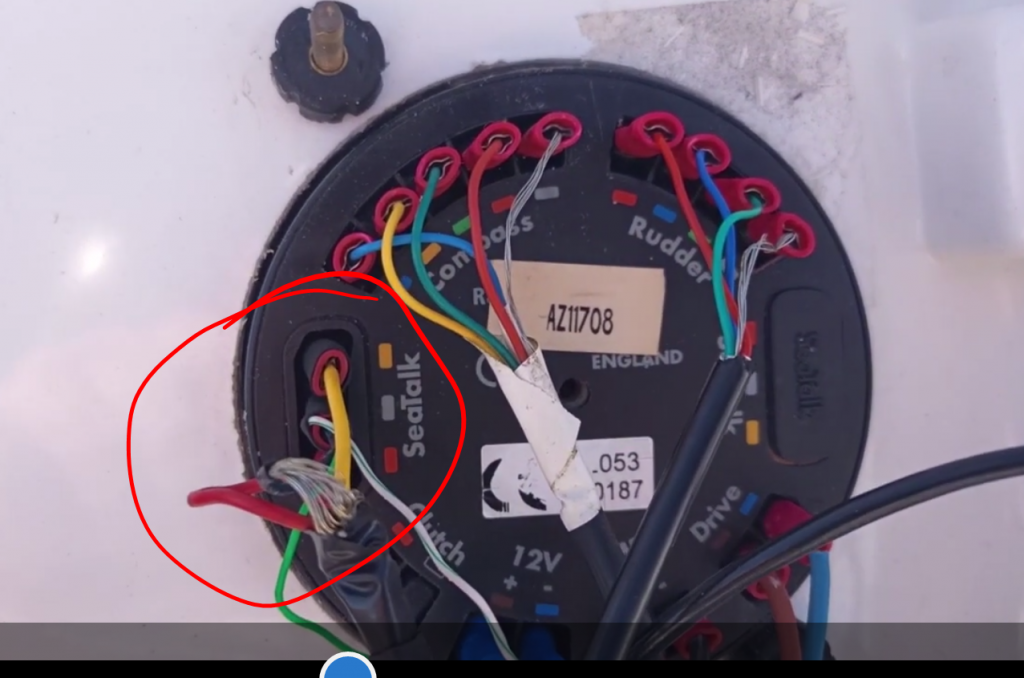
Nous allons connecter deux des fils au SeaTalk pour recevoir toutes les données de l’équipement éolien et du pilote automatique, nous allons utiliser la paire verte pour nous connecter aux câbles vert et jaune du SeaTalk, qui sont les câbles de données . Et à l’autre extrémité, nous les connecterons à l’entrée de notre optocoupleur.
Enfin, nous allons connecter les trois autres pins de l’optocoupleur aux pins 3.3V (pin 1 par exemple), le GPIO 4 (pin 7) et GND (pin 6 par exemple) de notre Rapsberry
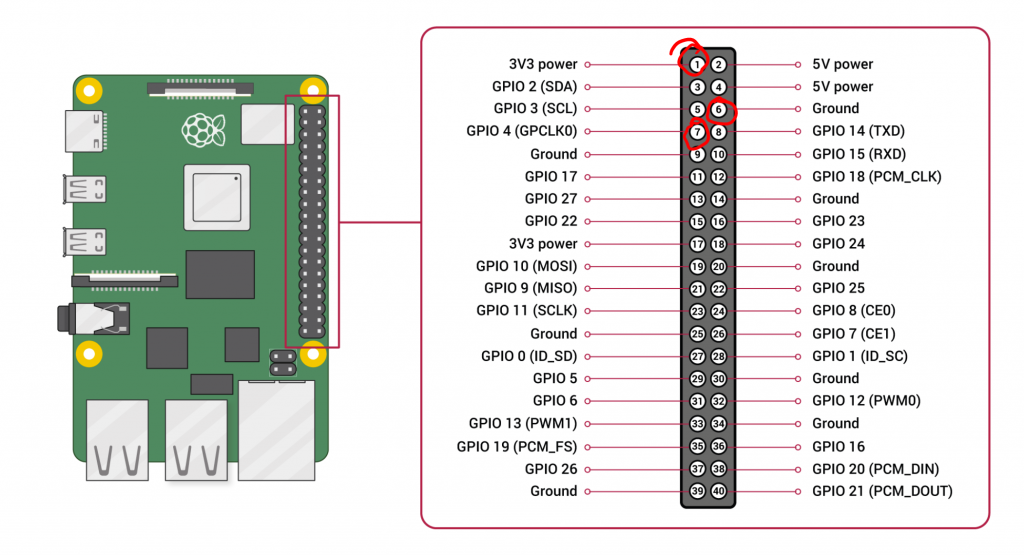
Quant au NMEA, nous allons voir comment connecter le traceur le plus complet :
Nous avons une entrée et une sortie NMEA, nous allons donc utiliser la paire bleue pour l’entrée NMEA de notre traceur et la paire marron pour la sortie de notre traceur, qui finiront toutes deux par être connectées aux broches de notre deuxième adaptateur RS232, voir schéma .
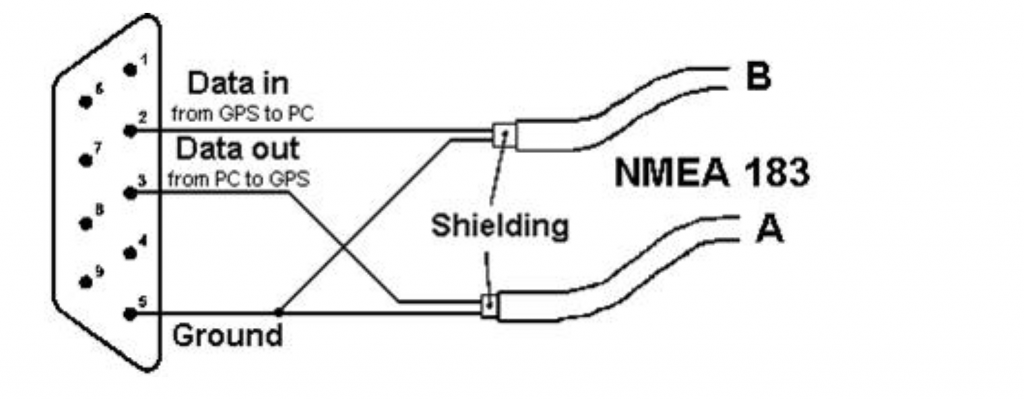
Nous n’aurons besoin que de connecter l’USB au Raspberry, mais nous le ferons lors de la configuration.
Contrôler à distance notre framboise
Afin de travailler plus confortablement avec le Raspberry, nous allons voir deux techniques pour le gérer à distance depuis n’importe quelle tablette, ordinateur ou mobile. Le premier conçu pour lorsque nous sommes connectés au même WiFi que lui et le second lorsque nous l’avons connecté à Internet et que nous sommes loin.
Si notre Rapsberry a le wifi, mais pas Internet, alors nous pouvons le faire lorsque nous sommes sur le navire lui-même : c’est aussi simple que d’activer le service VNC dans la configuration Raspberry. Nous allons simplement dans la configuration, les interfaces et activons celui qui dit VNC.
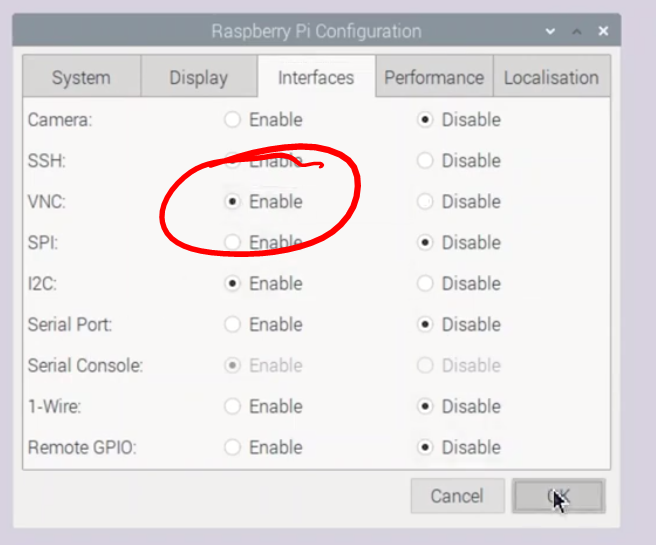
Pour nous connecter à partir de n’importe quel appareil, nous pouvons télécharger le client VNC pour cet appareil, par exemple VNC Viewer et mettre l’adresse IP du Raspberry que nous voyons dans le panneau de configuration du serveur VNC.
Si nous suivons les conseils de mon épisode 2 et que le navire est également connecté à Internet, nous pouvons faire la même chose de n’importe où dans le monde.
Facile aussi : on installe le serveur AnyDesk sur le raspberry. ce qui est aussi simple que de télécharger le fichier DEB correspondant sur le site Web d’AnyDesk et de double-cliquer dessus (plus de détails dans la vidéo).
Le fonctionnement d’AnyDesk est très simple, nous n’aurons à ouvrir aucun port ou quoi que ce soit, il se connecte à un serveur sur Internet et grâce à l’identifiant unique qu’il nous donne et le mot de passe, nous pouvons gérer le Raspberry depuis n’importe quel endroit et appareil qui a installé AnyDesk, et tout gratuit, pour un usage privé.
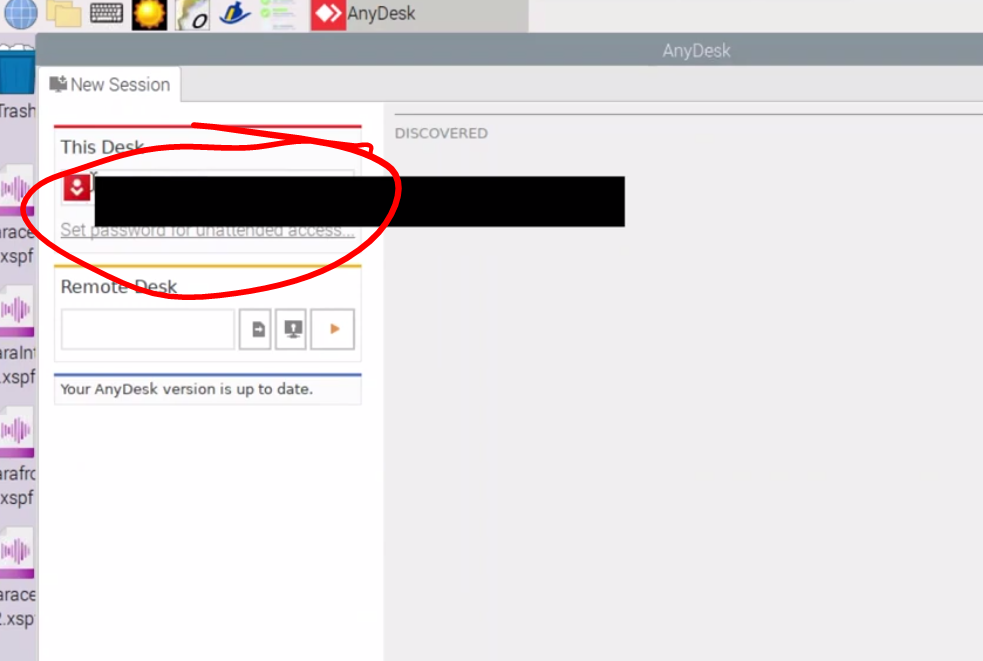
Avec cela, nous pouvons maintenant voir le Raspberry de n’importe où et continuer avec les étapes de configuration de nos interfaces SeaTalk et NMEA
Réglage
La configuration de tout cela est assez simple, pour le NMEA 0183 très facile :
Nous allons dans le menu OpenPlotter Serial, dans les appareils apparaîtront les appareils que nous avons connectés, nous connectons l’USB de notre adaptateur RS232 au Raspberry, nous verrons qu’un autre apparaît dans la liste lorsque nous actualisons, nous cliquons dessus, nous attribuons un alias, pour qu’il se souvienne toujours de vous et que nous puissions le distinguer facilement, nous choisissons NMEA0183, cliquez sur Appliquer et allez dans les connexions, nous le sélectionnons, nous choisissons la vitesse standard du NMEA0183 qui est de 4800 bps et nous lui donnons à ajouter au signal K. Et c’est tout. Nous pourrions répéter cela pour tous les autres appareils que nous avons avec NMEA 0183.
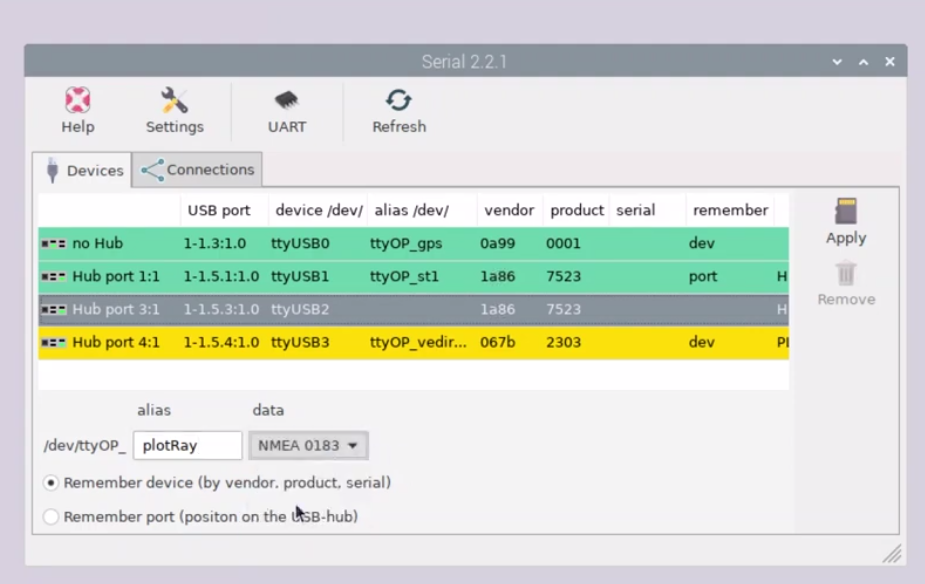
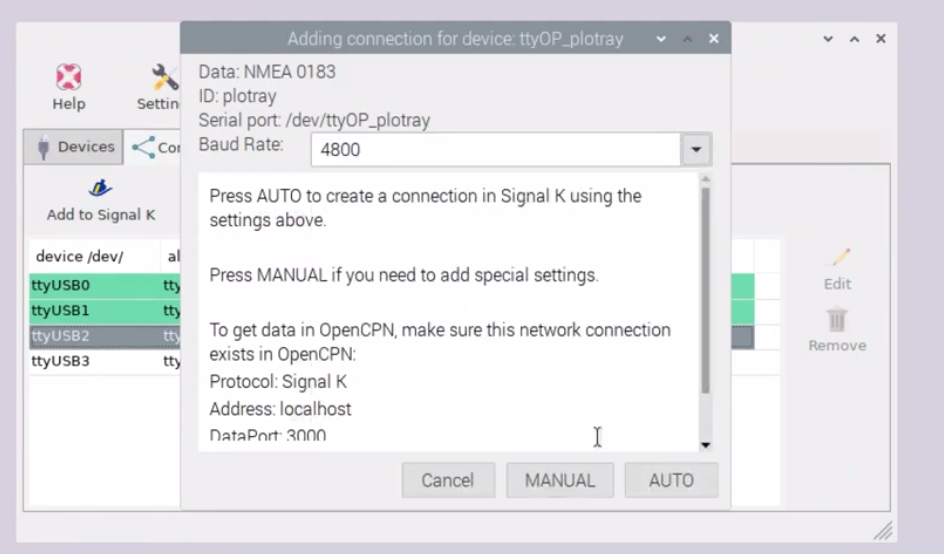
Passons maintenant au SeaTalk, bien très simple : Si vous avez opté pour la facilité, qui est celle que j’utilisais au début, car l’adaptateur SeaTalk vers USB de 35 euros, vous le branchez et les étapes sont identiques à avec le NMEA, ne modifiez que la vitesse de connexion, qui dans ce cas est de 38400.
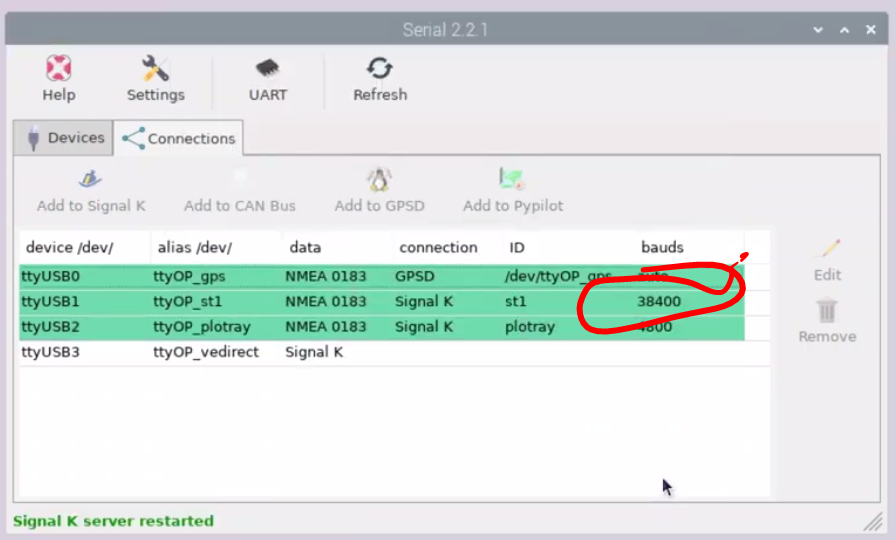
Si on opte pour l’option encore moins chère de l’optocoupleur, aussi très simple :
Nous allons installer l’option GPIO sur le Raspberry Pi
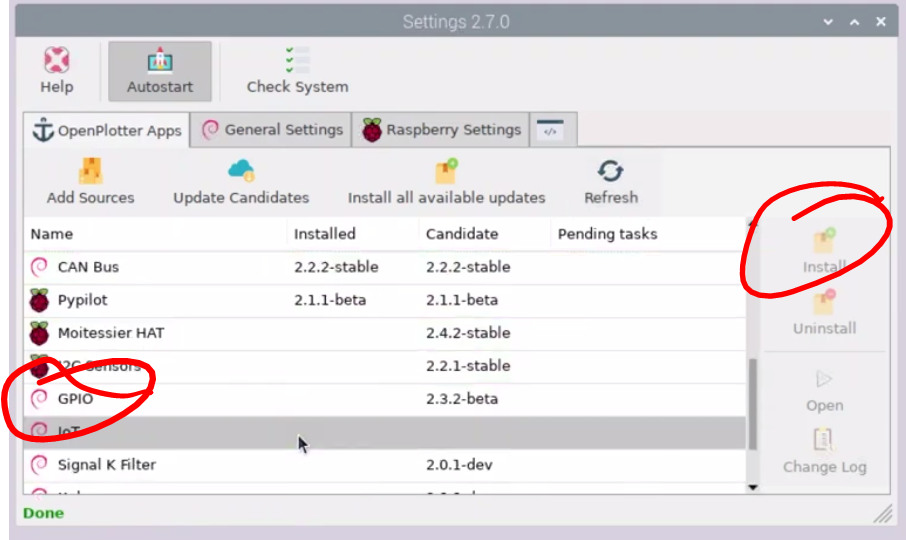
On entrera dans l’application GPIO dans le menu Raspberry
Nous verrons un onglet Seatalk 1 où nous ajouterons un nouvel appareil, nous lui donnerons un nom, nous l’affecterons à la broche 4 et nous dirons d’inverser le signal.
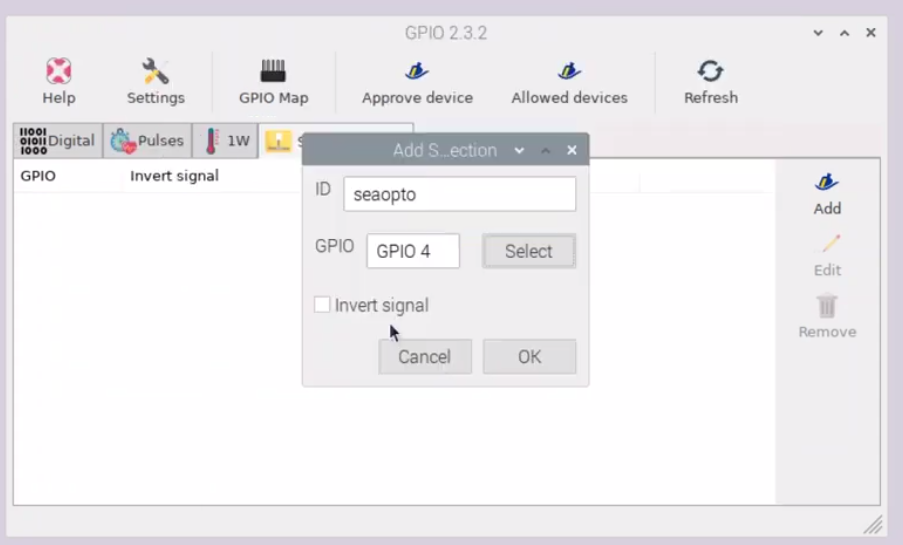
Nous approuverons l’appareil dans le SignalK, ce qui nous obligera à nous connecter (le nom d’utilisateur et le mot de passe seront admin si vous ne les avez jamais modifiés)
Nous vous donnerons des autorisations de lecture et d’écriture, et nous avons déjà les appareils qui fonctionnent ..
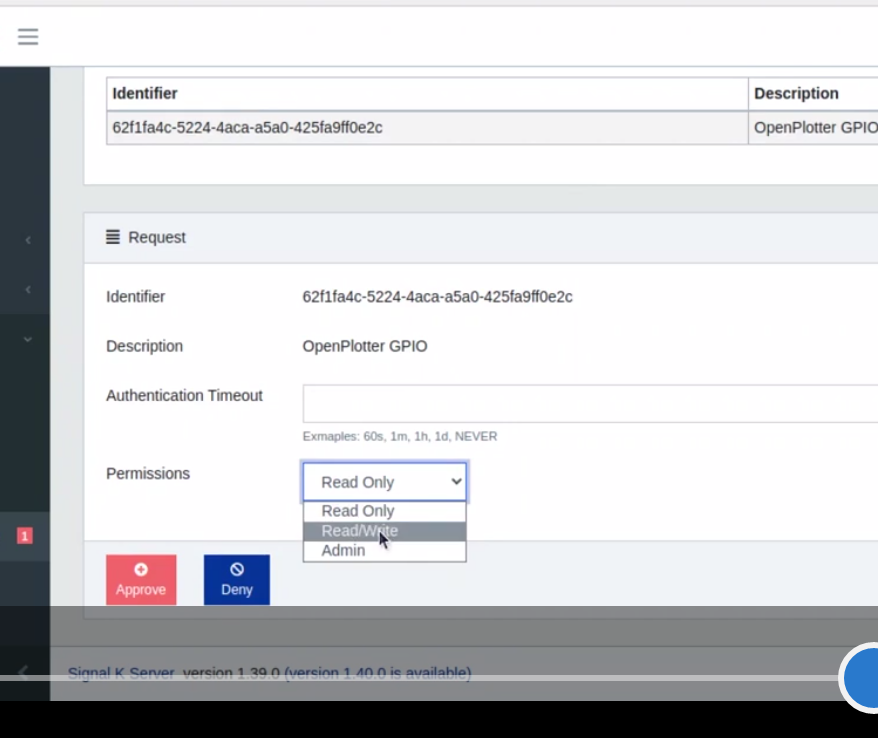
Tout tester
Et maintenant, nous pouvons voir les données de plusieurs sites, en fait, grâce à la connexion à distance, de n’importe où …
Mais en gros :
A partir de l’état du signal K, en l’ouvrant dans le Raspberry ou dans n’importe quel navigateur, dans mon cas http://192.168.10.60:3000, dans votre cas l’adresse IP changera mais pas le port.
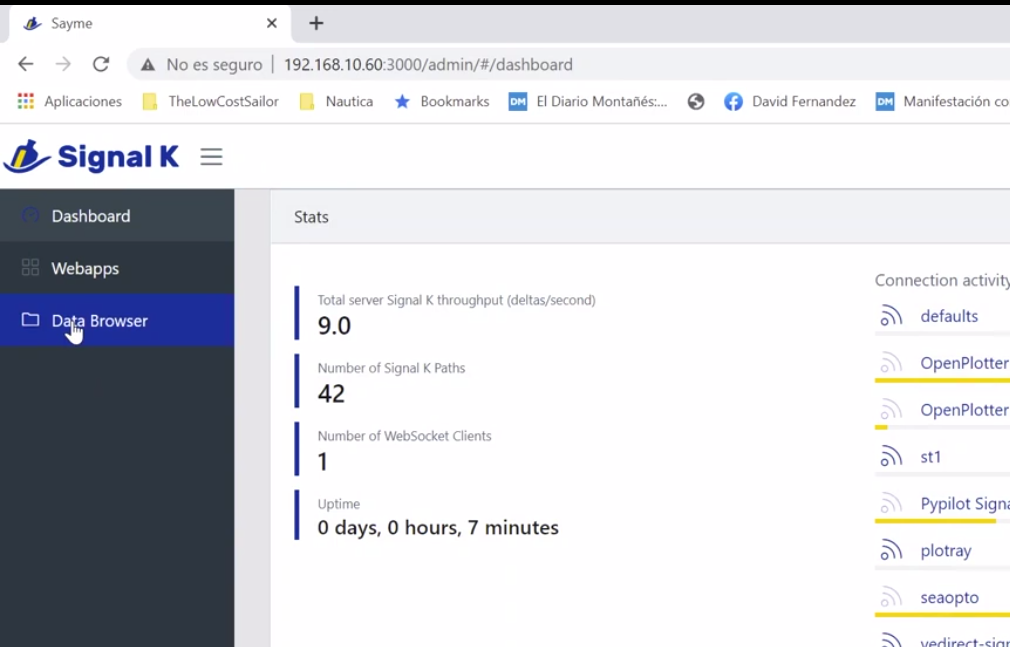
Dans l’option du navigateur de données, vous pourrez voir toutes les données qu’il reçoit, mais le signal K lui-même nous permet également de créer nos propres écrans d’horloge avec les données.
Et bien sûr, nous pouvons voir tout ce que nous voulons depuis nos applications de navigation habituelles, soit en les ouvrant sur le Raspberry lui-même, soit sur n’importe quel mobile, ordinateur ou tablette connecté au Wi-Fi du navire.
Avec OpenCPN, très simple : On ajoute une nouvelle connexion data, on met l’adresse IP du serveur signalK de notre Raspberry (dans l’option réseau que le Rapsberry nous montre) et on a déjà le CPN ouvert recevant les données.. on peut voir toutes les données qui parviennent au Raspberry (tant les données AIS de notre épisode 11, à quel point elles sont utiles), et la possibilité de superposer les indicateurs que l’on veut sur l’écran.
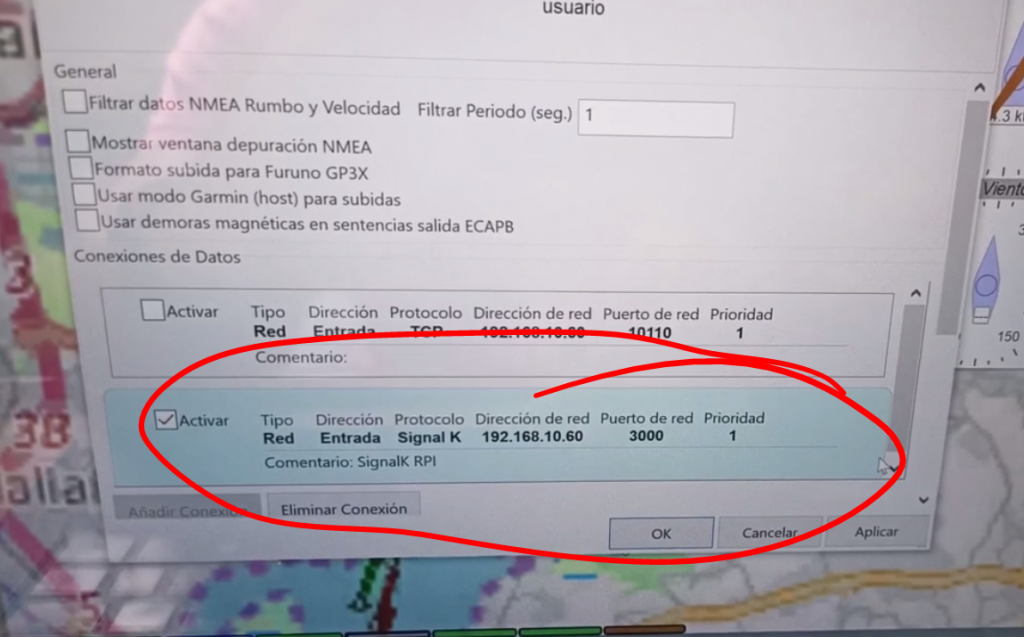
Tous vraiment utiles pour pouvoir naviguer et utiliser le RPI comme un traceur ou une tablette ou un mobile.
Avec Navionics on peut aussi le faire : On va ajouter un nouvel appareil connecté, il va nous demander un nom, l’adresse IP et le port et si c’est UDP ou TCP, on va prendre tout ça depuis le même écran du Raspberry , à partir de l’option signalK NMEA Output, normalement l’adresse du Raspberry et le port 10110. Nous remplissons les données dans Navionics et, si nous avons un abonnement actif, il commence déjà à nous montrer les navires AIS et même, dans la dernière version , la profondeur de notre sonde.